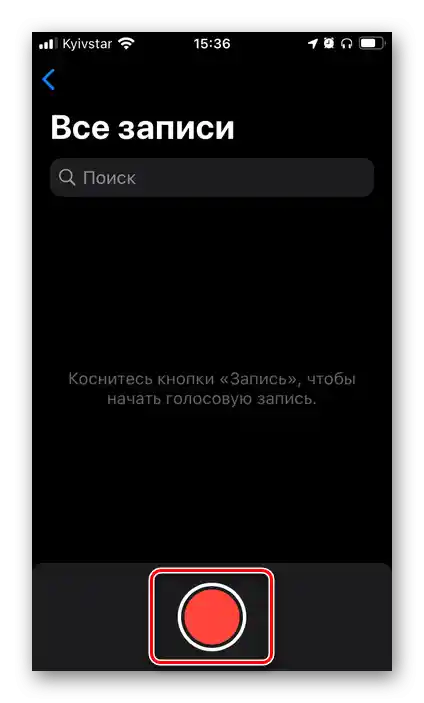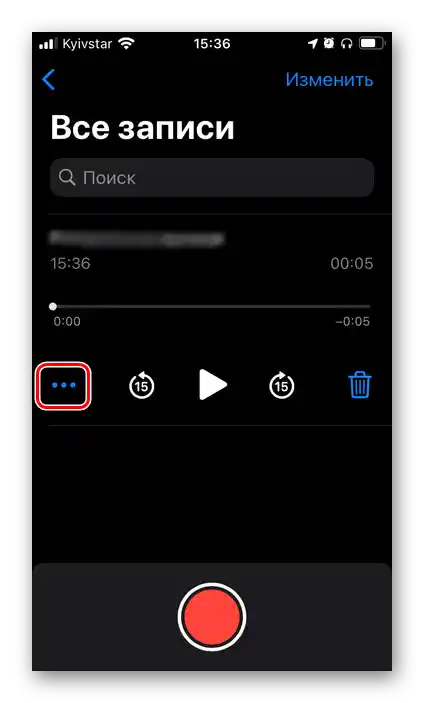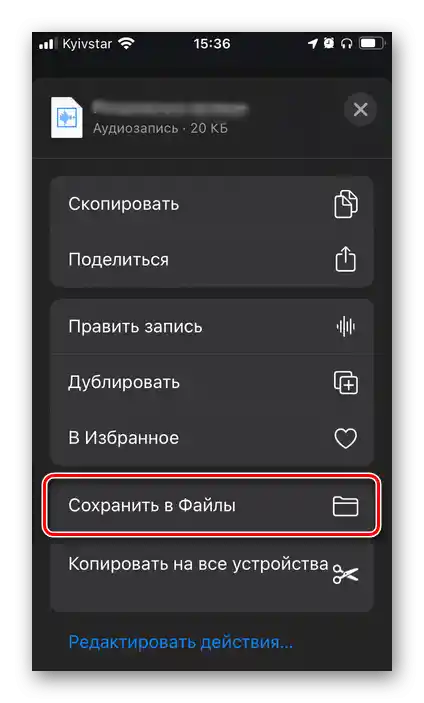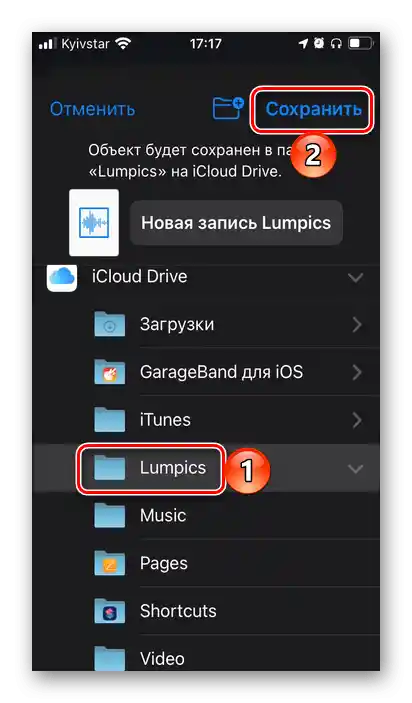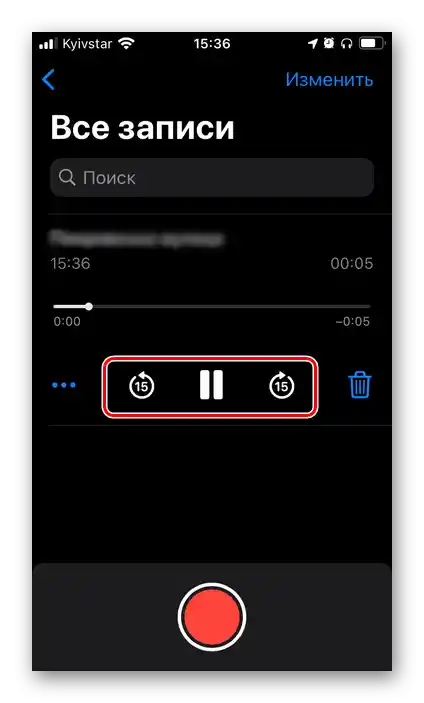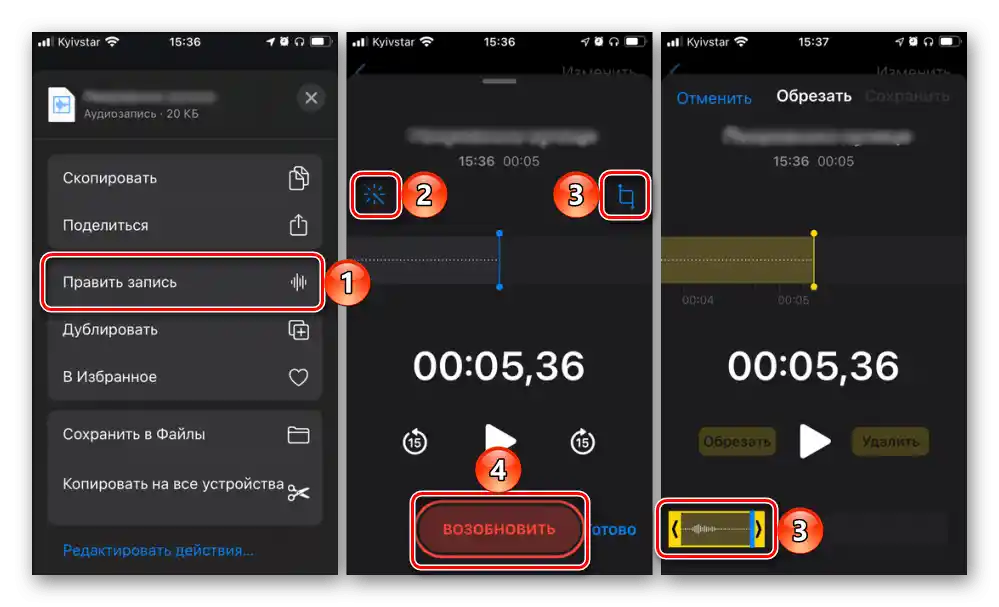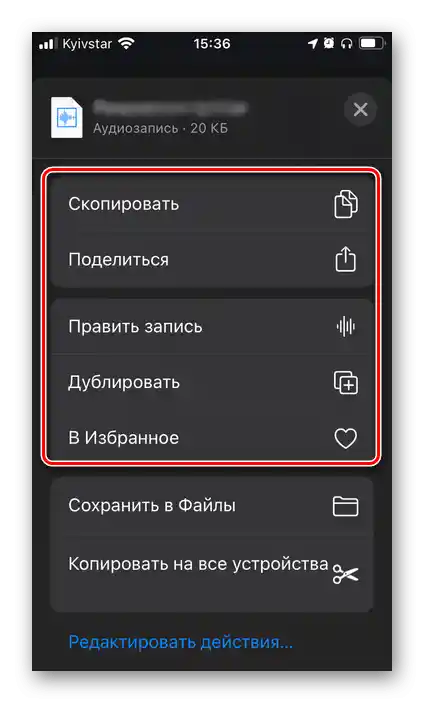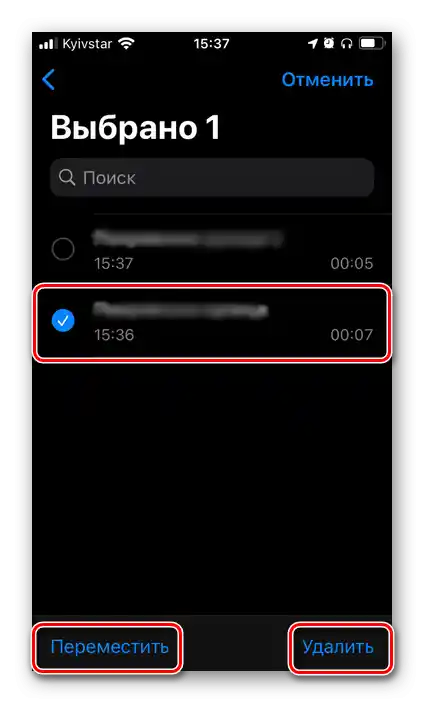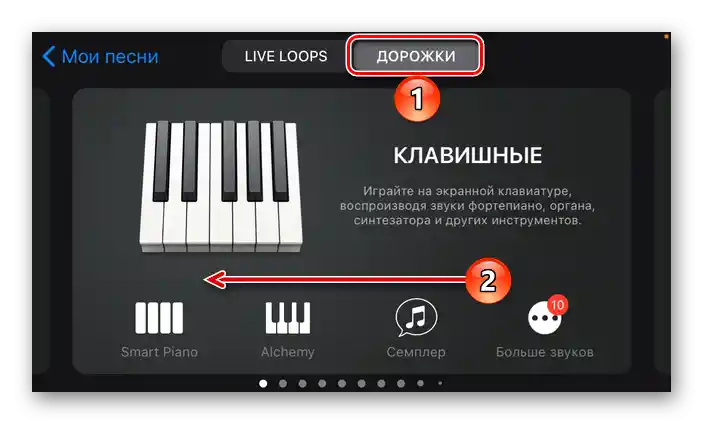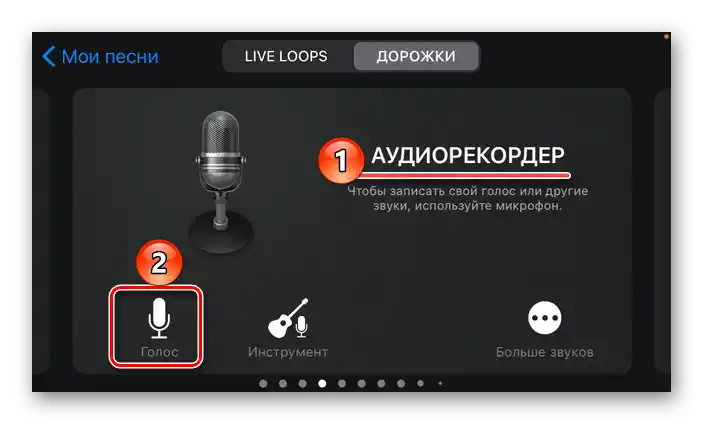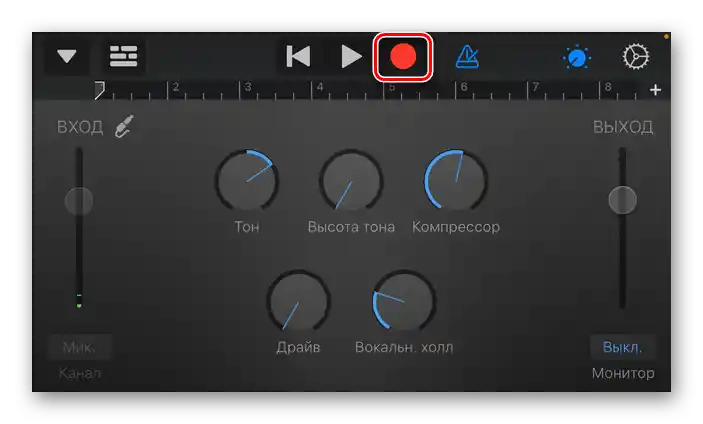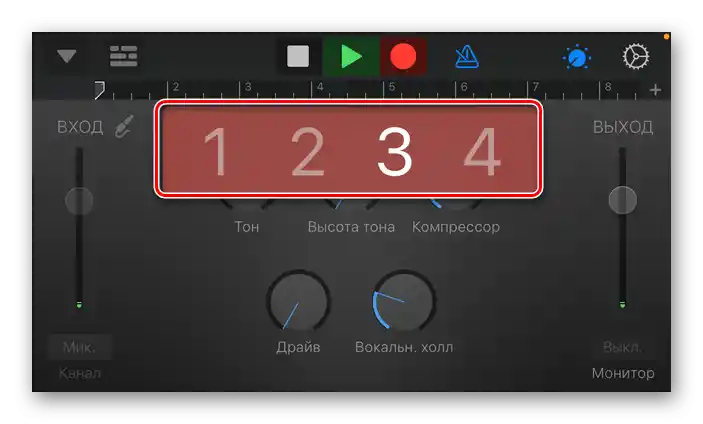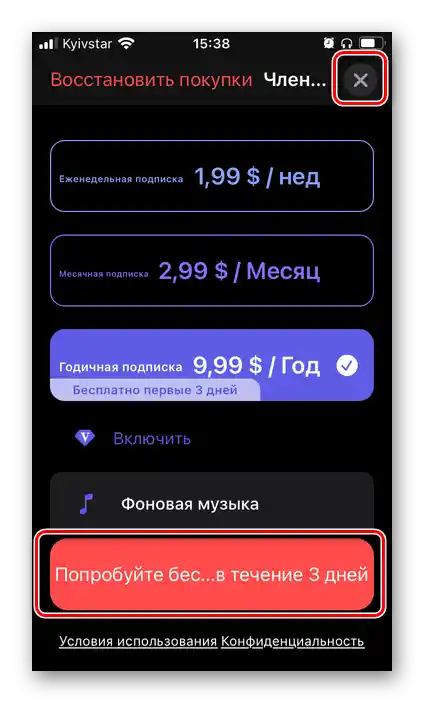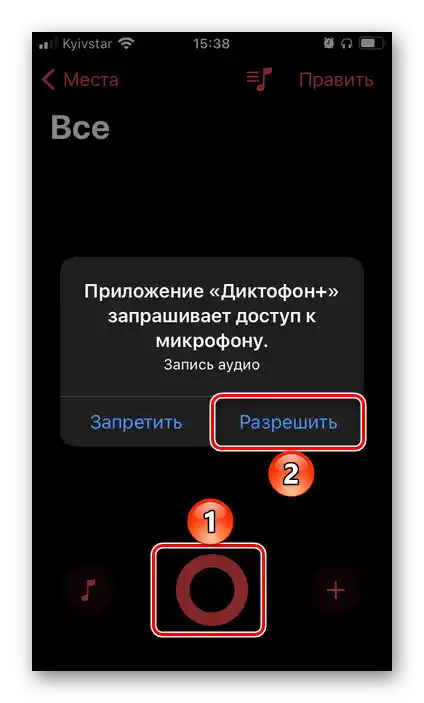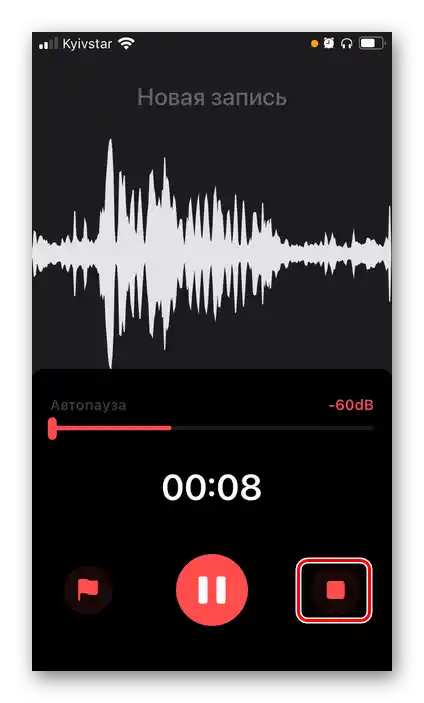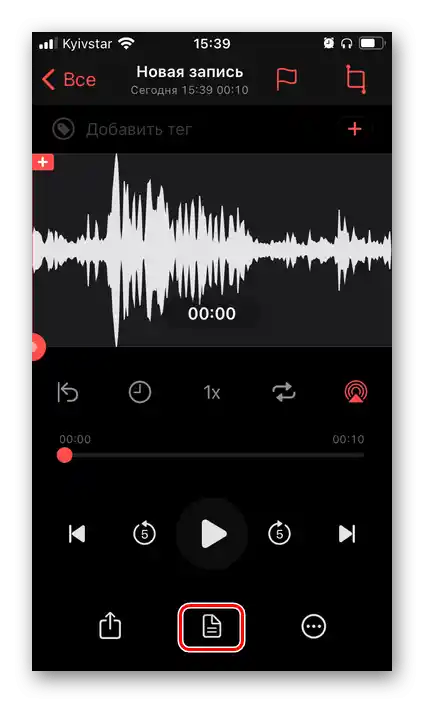Obsah:
Spôsob 1: "Dictaphone"
Na iPhone je predinštalovaná aplikácia Dictaphone, ktorú môžete použiť na nahrávanie zvuku. Ak ste ju z nejakého dôvodu odstránili, vykonajte opätovnú inštaláciu pomocou nižšie uvedeného odkazu.
Stiahnuť Dictaphone z App Store
- Ak sa aplikácia spúšťa prvýkrát alebo bola preinštalovaná, kliknite na jej hlavnej obrazovke na tlačidlo "Pokračovať".
- Podľa svojho uváženia povoľte alebo zakážte používanie vašej geografickej polohy. Optimálnou voľbou bude výber možnosti "Pri používaní".
- Keď sa dostanete na hlavnú obrazovku Dictaphone, stlačte červené tlačidlo nahrávania.
![Začať nahrávanie v štandardnom diktafóne na iPhone]()
Dôležité: Ak sa iPhone používa v páre s bezdrôtovými slúchadlami, môžu sa vyskytnúť malé oneskorenia v prenose signálu z nich do zariadenia, avšak pri práci výlučne s hlasom to nie je kritické.
- Vyslovte hlasom alebo prehrávajte to, čo chcete nahrávať.
- Zastavte proces stlačením tlačidla "Stop".
- Na uloženie zvukového záznamu ako samostatného súboru vykonajte nasledujúce:
- Vyvolajte menu (tri bodky);
- Klepněte na položku "Uložiť do Súborov";
- Vyberte vhodnú zložku na iPhone alebo v iCloude a dotknite sa nápisu "Uložiť".
![Vyvolanie ponuky na uloženie zvukového záznamu v aplikácii Diktafón pre iPhone]()
![Uložiť zvukový záznam do súborov v aplikácii Diktafón pre iPhone]()
![Výber priečinka na uloženie zvukového záznamu v aplikácii Diktafón pre iPhone]()
- Stručne sa pozrieme na ďalšie možnosti, ktoré poskytuje štandardné riešenie od Apple.
- Prehrávanie/pauza a rýchle posúvanie s krokom 15 sekúnd;
- Úprava (položka v menu, ktorá sa aktivuje ťuknutím na tri bodky, "Upraviť záznam"), zahŕňajúca zlepšenie kvality, orezanie a pokračovanie v nahrávaní od miesta, kde bolo ukončené;
- Premenovanie (na to stačí ťuknúť na súbor a zadať nové meno z klávesnice);
- Kopírovať, zdieľať, duplikovať a pridať do obľúbených;
- Zoradenie audio súborov, presúvanie do priečinkov a odstraňovanie.
![Ovládanie prehrávania zvukového záznamu v aplikácii Diktafón pre iPhone]()
![Úprava zvukového záznamu v aplikácii Diktafón pre iPhone]()
![Dodatočné ovládacie prvky nahrávania zvuku v aplikácii Diktafón pre iPhone]()
![Zoradenie audiozáznamov v aplikácii Diktafón pre iPhone]()
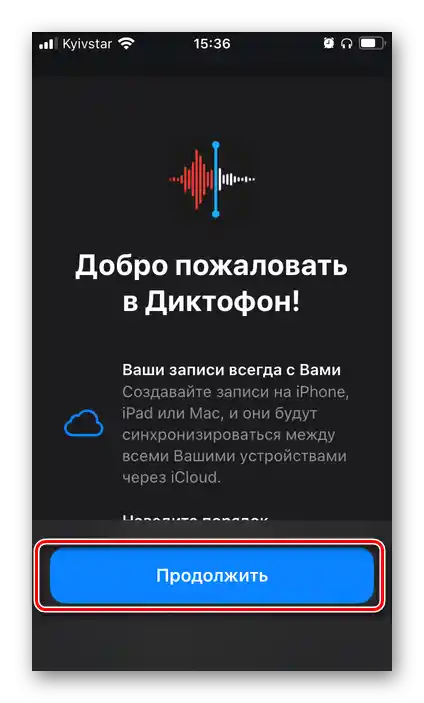
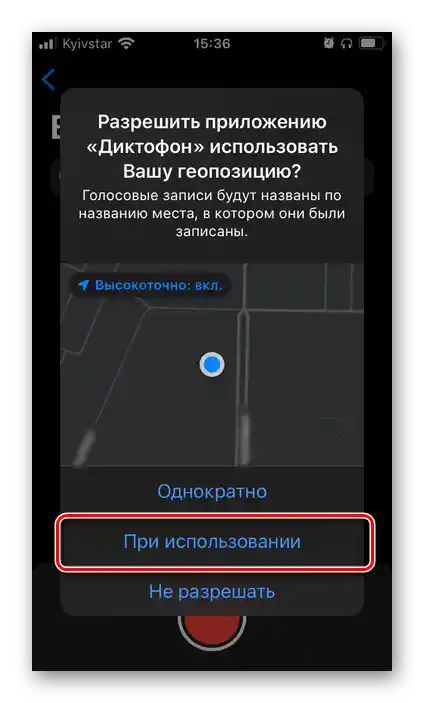
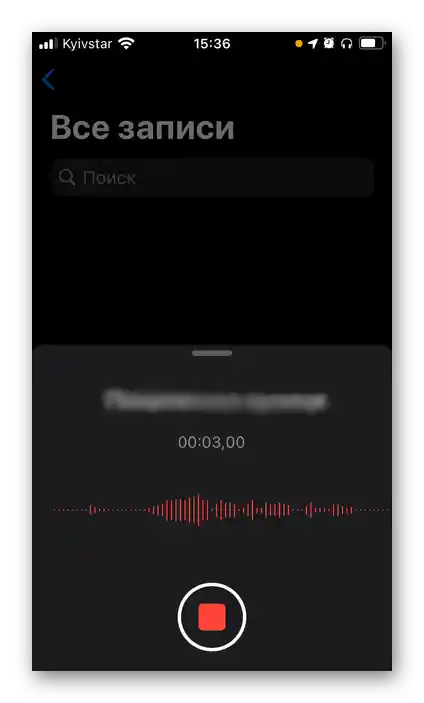
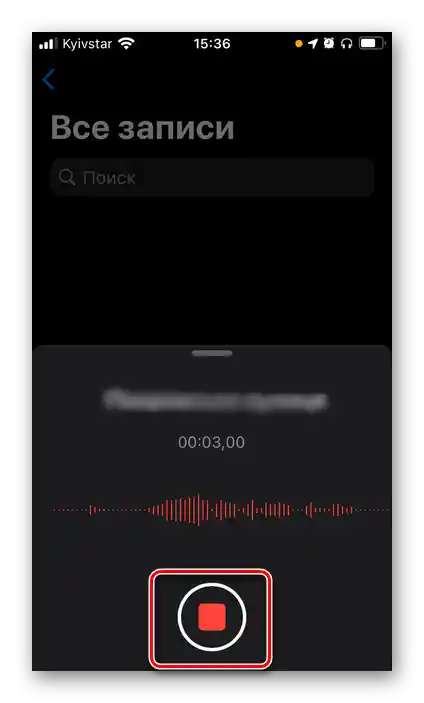
Upozorníme, že vstavaný diktafón v iOS, napriek zdánlivej jednoduchosti, celkom dobre zvláda úlohu nahrávania zvuku a poskytuje slušnú kvalitu, navyše iPhone sám o sebe disponuje veľmi dobrým mikrofónom.
Spôsob 2: GarageBand
Je to ďalšia aplikácia od spoločnosti Apple, ktorá ponúka oveľa širšie možnosti ako vyššie uvedený diktafón. Toto riešenie je zamerané na tvorbu hudby, pričom nahrávanie zvuku je len jednou z mnohých funkcií. Ak ste ho z nejakého dôvodu odstránili, vykonajte opätovnú inštaláciu.
Stiahnuť GarageBand z App Store
- Prejdite si oznámenia na úvodnej obrazovke programu alebo okamžite kliknite na "Pokračovať".
- "Povoliť" alebo naopak, zakázať odosielanie oznámení.
- Na karte "Stopy", kde sú zobrazené dostupné nástroje v GarageBand, nájdite "Audio rekordér".
![Prelistovať zoznam nástrojov v aplikácii GarageBand pre iPhone]()
Vyberte, čo chcete nahrávať – "Hlas" alebo "Nástroj". Preskúmame len prvú možnosť.
![Prejsť k nahrávaniu hlasu v aplikácii GarageBand pre iPhone]()
Poznámka: Hlas môže byť nahrávaný cez vstavaný mikrofón iPhone, jeho analóg v slúchadlách alebo kompatibilné externé zariadenie. Prácu s hudobnými nástrojmi nebudeme rozoberať, pretože to nesúvisí s témou článku.
- Ak sú k telefónu pripojené Bluetooth slúchadlá, objaví sa nasledujúce oznámenie o možnej oneskorení v prenose signálu.Kliknite "OK" na jeho zatvorenie.
- Dotknite sa červenej nahrávacej tlačidla umiestneného hore,
![Začať nahrávanie hlasu v aplikácii GarageBand pre iPhone]()
počkajte, kým sa dokončí prípravný odpočet,
![Odpočítavanie pred nahrávaním zvuku v aplikácii GarageBand pre iPhone]()
a začnite hovoriť alebo prehrávajte to, čo chcete nahrávať. - Na pozastavenie procesu znova ťuknite na červené tlačidlo, a na jeho úplné ukončenie – stop.
- Na uloženie získaného audio súboru ťuknite na trojuholník smerujúci nadol umiestnený v ľavom hornom rohu. Predvolene sú ponúknuté dve umiestnenia – "Moje piesne" a "Nástroje".
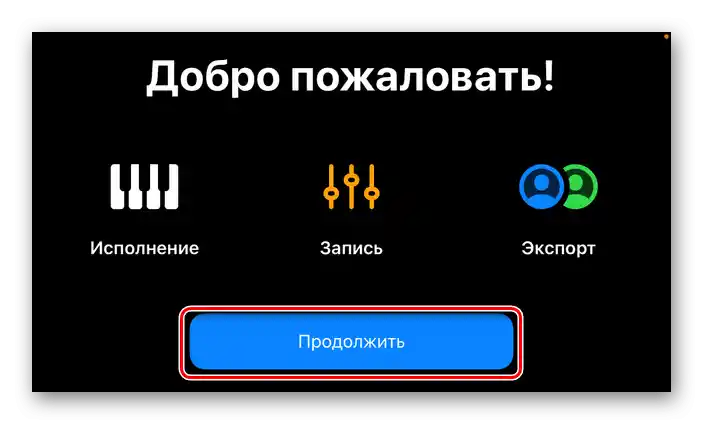
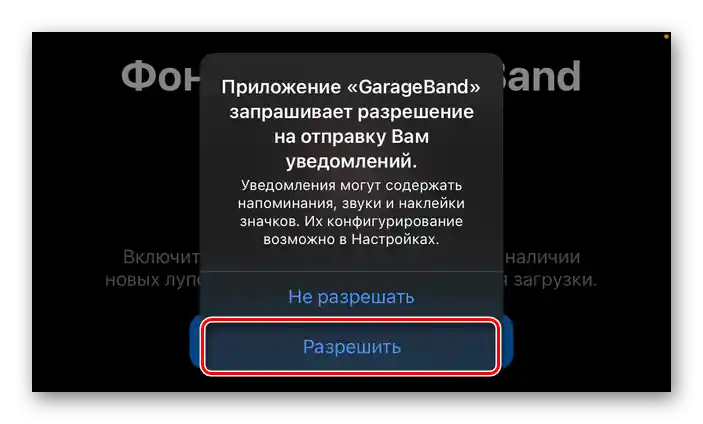
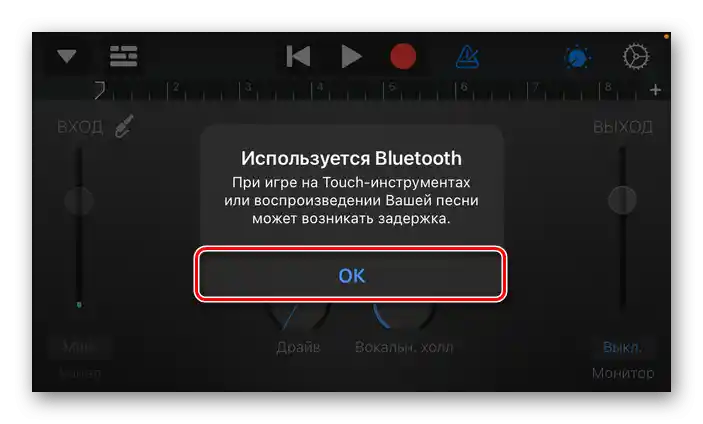
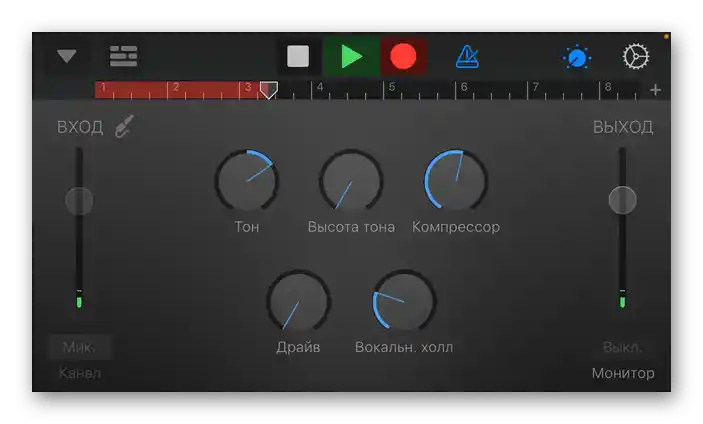
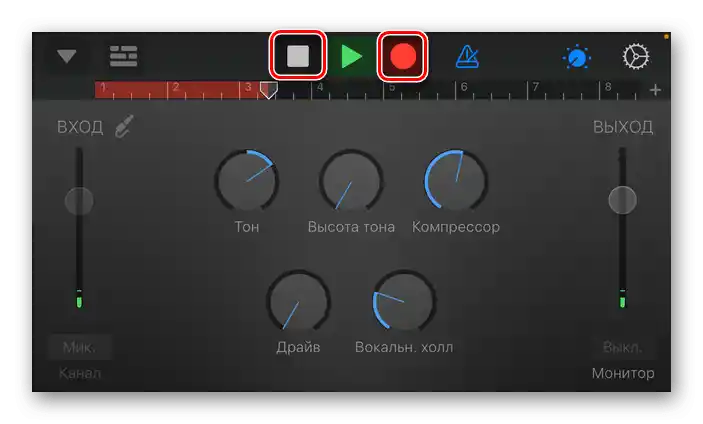
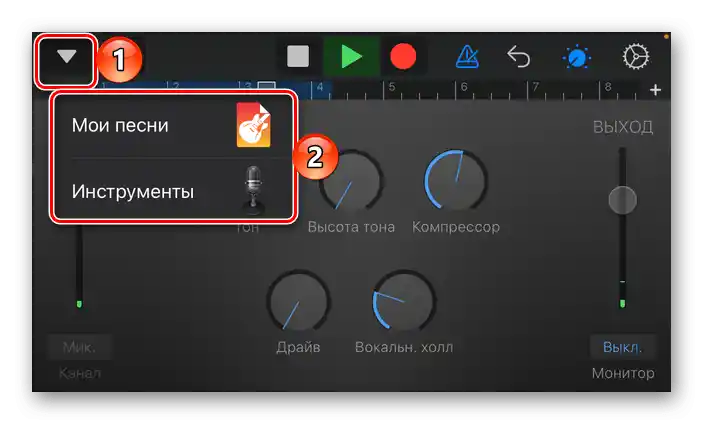
Hotové nahrávky môžete nájsť v rozhraní aplikácie a cez štandardný správca "Súbory", v priečinku "GarageBand pre iOS".
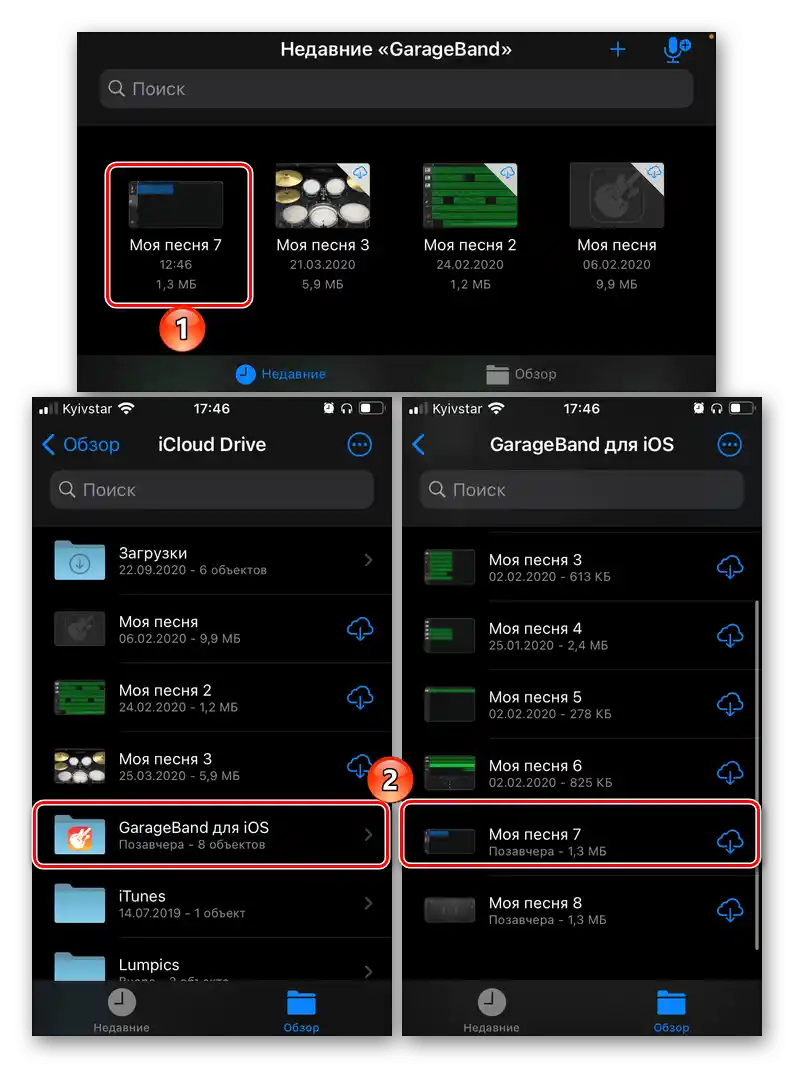
Pozrime sa na ďalšie možnosti, ktoré GarageBand ponúka na spracovanie zvuku.
- Ovládanie nahrávania a prehrávania, metronóm, zrušenie akcií, zmena hlasitosti na vstupe a výstupe, tón, kompresia, drive atď. – to všetko je dostupné v hlavnom okne editora;
- Zmena hlasu, jeho spracovanie efektmi a ďalšie nastavenia – vyberá sa v hlavnom okne a menu editora;
- Nastavenia stopy, pluginy a ekvalizéry, master efekty (vyvoláva sa cez "Nastavenia");
- Krokové editovanie a spracovanie s možnosťou viacstopového nahrávania ako hlasu, tak aj nástrojov.
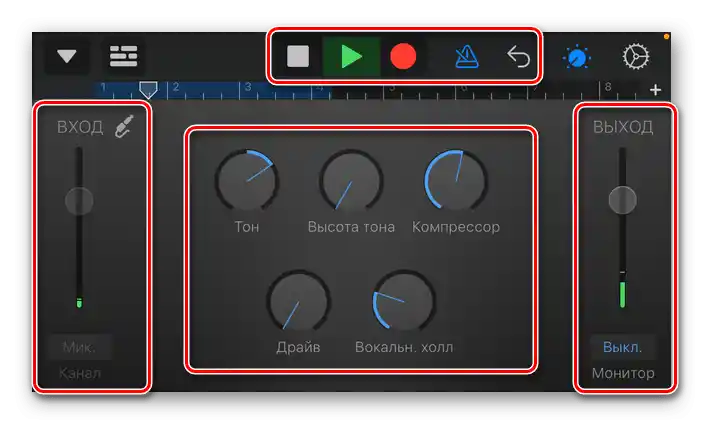
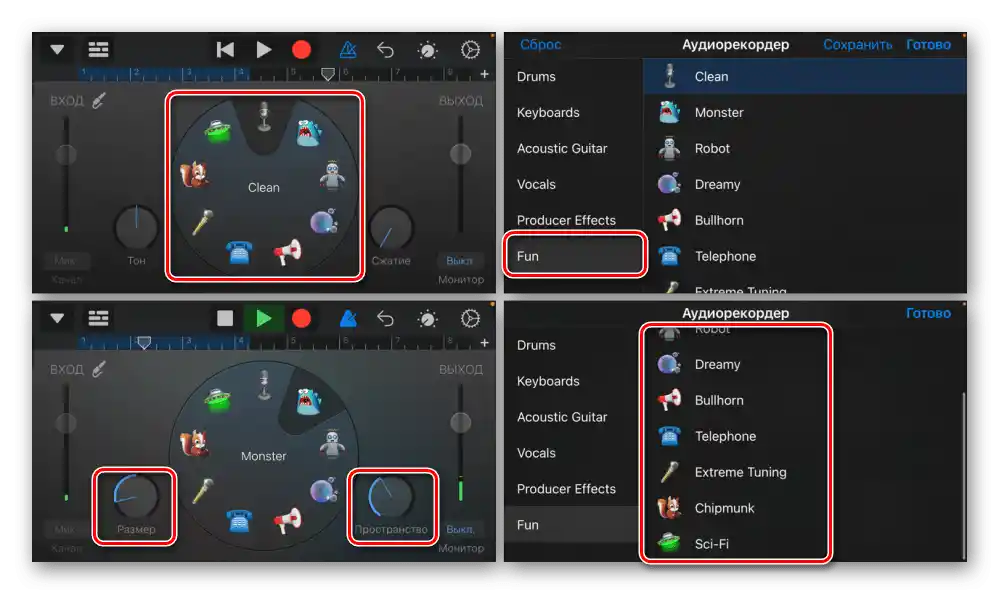
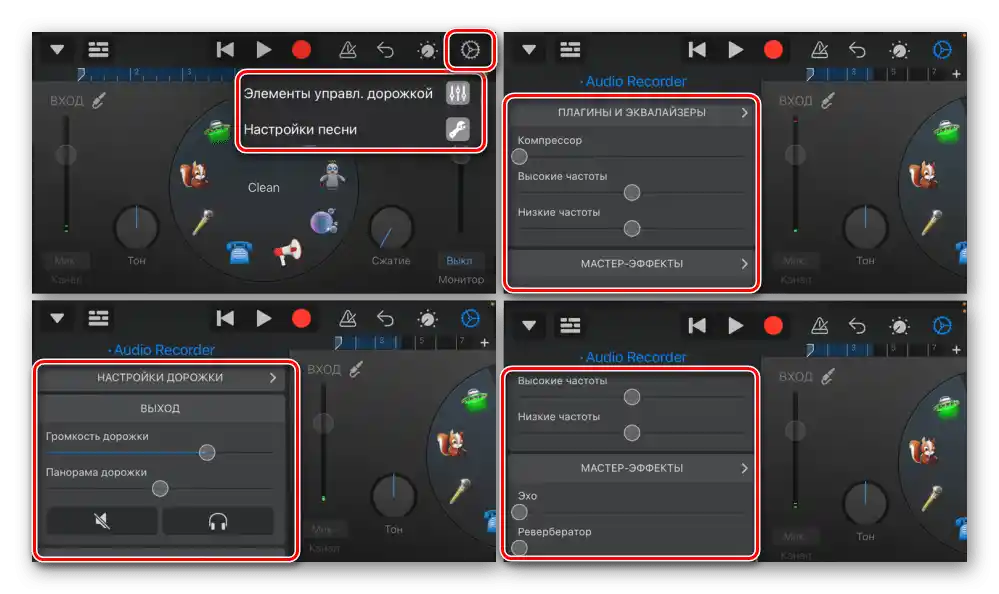
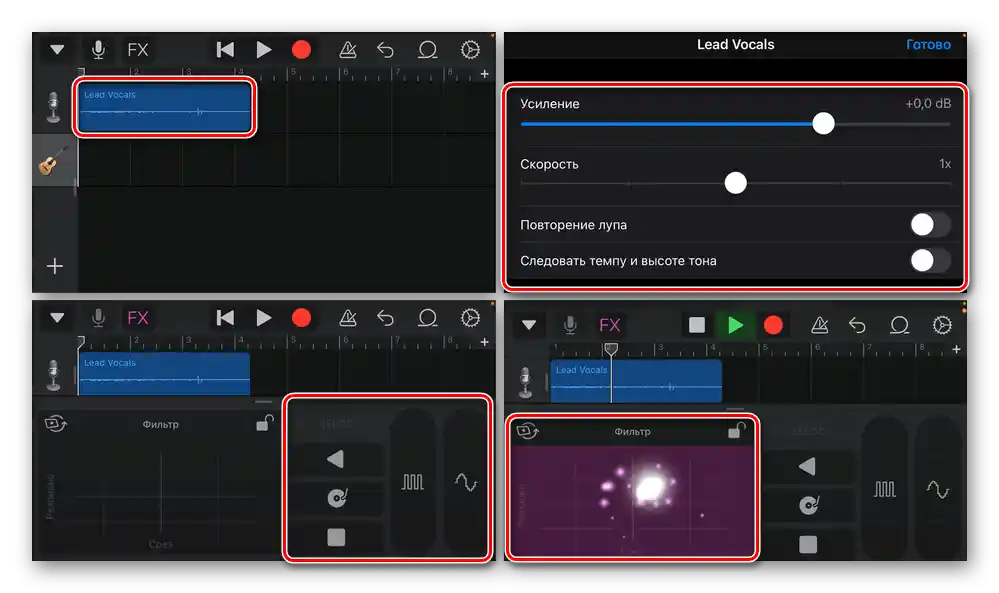
Zhrňme, že GarageBand je plnohodnotný sekvencer, pomocou ktorého môžete vytvárať hudbu profesionálnej kvality akýchkoľvek žánrov, ako aj nahrávať rôzne nástroje, nielen hlas.
Spôsob 3: Linfei Recorder
Alternatívou k produktom od Apple je množstvo tretích aplikácií, ktoré poskytujú možnosť nahrávania zvuku. Väčšina z nich je platená alebo funguje na základe predplatného. Ako príklad si vezmime jedno takéto riešenie.
Stiahnuť Linfei Recorder z App Store
- Nainštalujte a spustite aplikáciu, v okne s požiadavkou na sledovanie aktivity, podľa vlastného uváženia, mu povoľte alebo zakážte to robiť.Je lepšie vybrať druhú možnosť.
- Linfei Recorder je platený, aspoň pokiaľ ide o prístup ku všetkým jeho funkciám. Môžete sa vzdať predplatného zatvorením nižšie uvedenej stránky alebo využiť skúšobnú verziu.
![Vyskúšať alebo sa vzdať predplatného v aplikácii Linfei Recorder pre iPhone]()
Zatvorte ďalšie uvítacie okno. - Na začatie nahrávania zvuku stlačte príslušné tlačidlo a poskytnite aplikácii prístup k mikrofónu.
![Poskytnúť povolenie na prístup k mikrofónu v aplikácii Linfei Recorder pre iPhone]()
Potom povoľte alebo zakážte používanie svojej geografickej polohy. - Začne sa nahrávanie zvuku, ktoré môžete pozastaviť alebo úplne ukončiť. Taktiež je k dispozícii veľmi užitočná funkcia nastavenia značiek (červená vlajka), ktorá umožňuje označiť dôležité miesta.
- Zastavte nahrávanie,
![Zastaviť nahrávanie zvuku v aplikácii Linfei Recorder pre iPhone]()
otvorte menu a uložte získaný súbor.
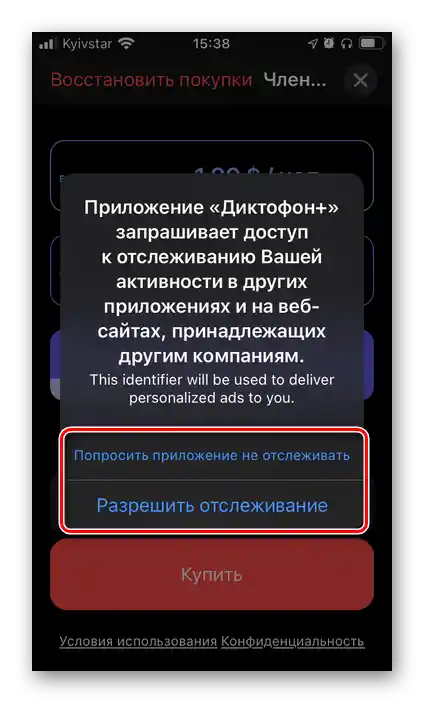
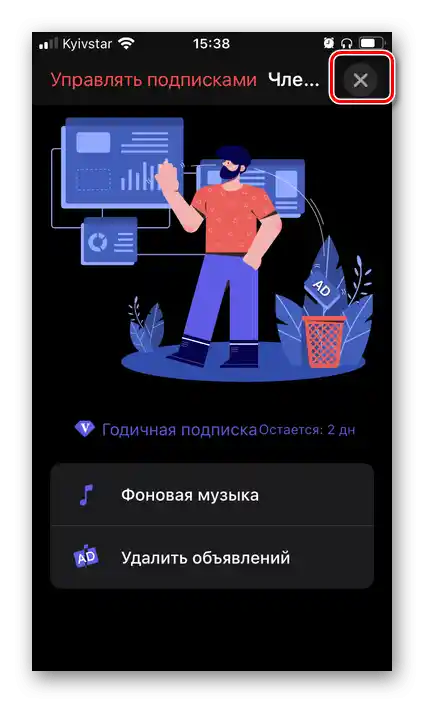
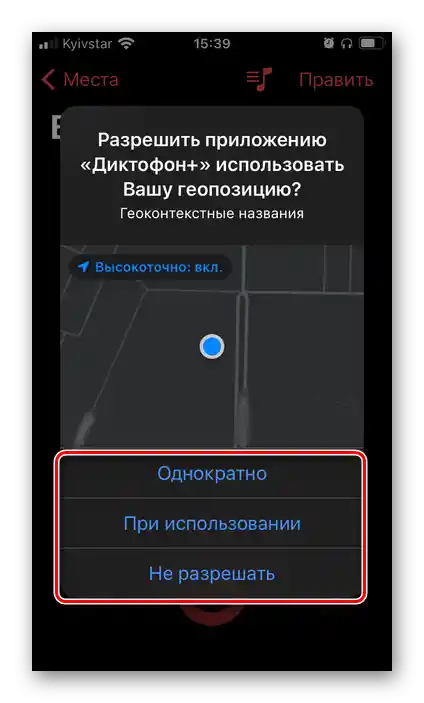
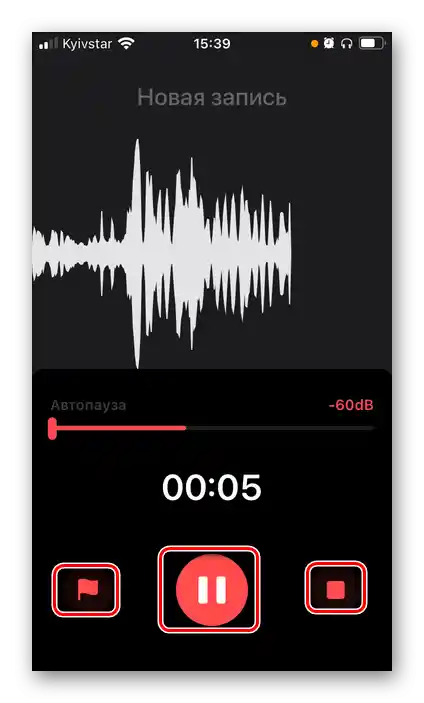
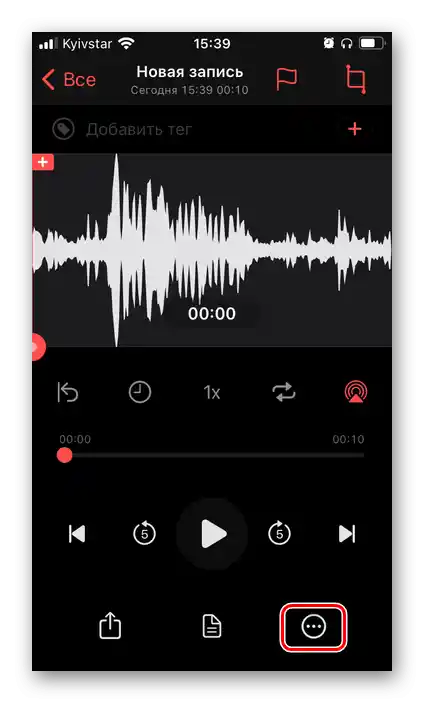
Môže byť umiestnený do iCloud, "Súbory" a dokonca aj do "Fotogalérie".
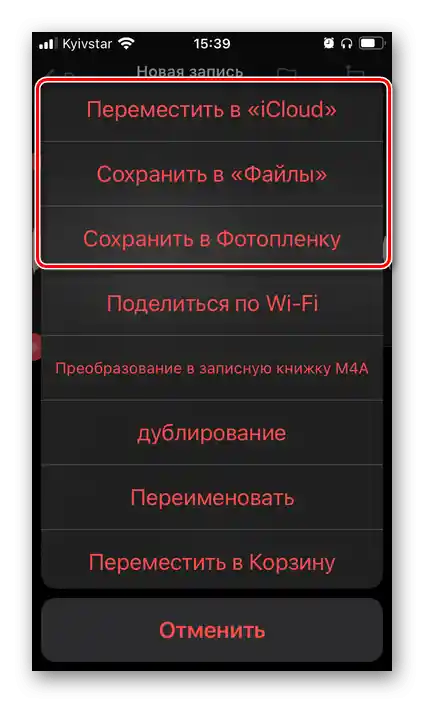
Medzi ďalšie možnosti dostupné v Linfei Recorder patrí:
- Ovládanie prehrávania, zrýchlenie, opakovanie, časovač a pod.;
- Úprava (orezávanie, pridávanie značiek/tagov a pod.);
- Prevod reči na text – funguje nie ideálne,
![Prevod audiozáznamu na text v aplikácii Linfei Recorder pre iPhone]()
ale niekedy môže byť užitočný, napríklad pri prepisovaní rozhovorov;
- Triedenie zvukových nahrávok a ich presúvanie;
- Výber formátu nahrávania;
- Integrácia s "Rýchlymi príkazmi" a ďalšie možnosti;
- Štandardná funkcia "Zdieľať".
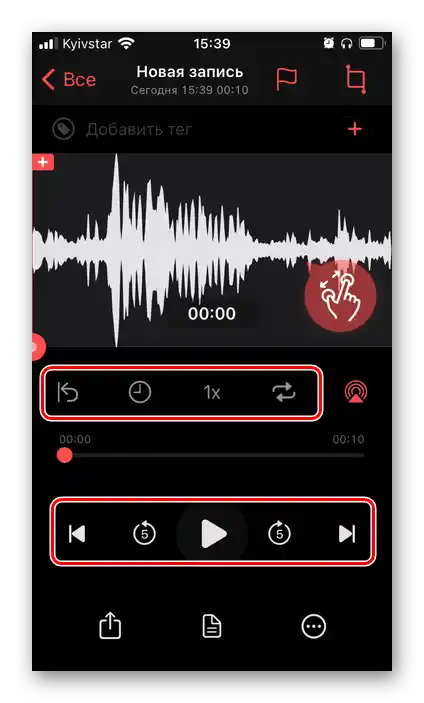
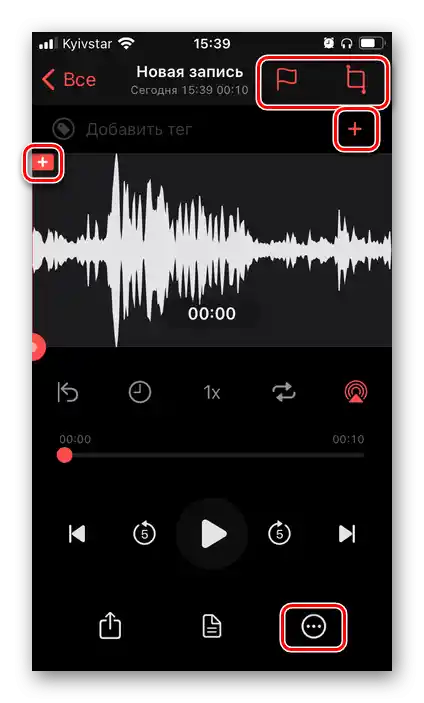
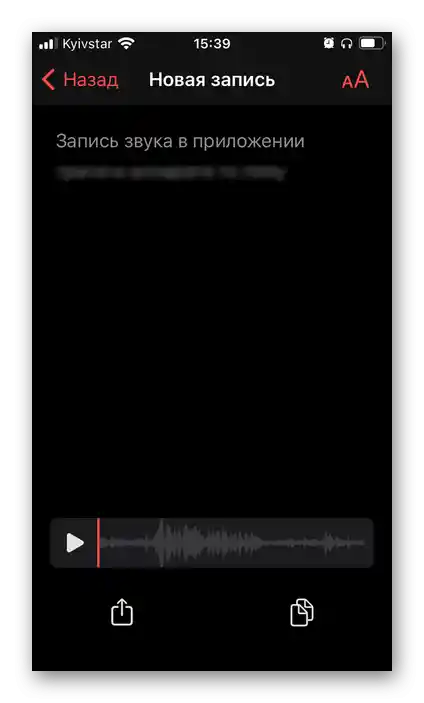
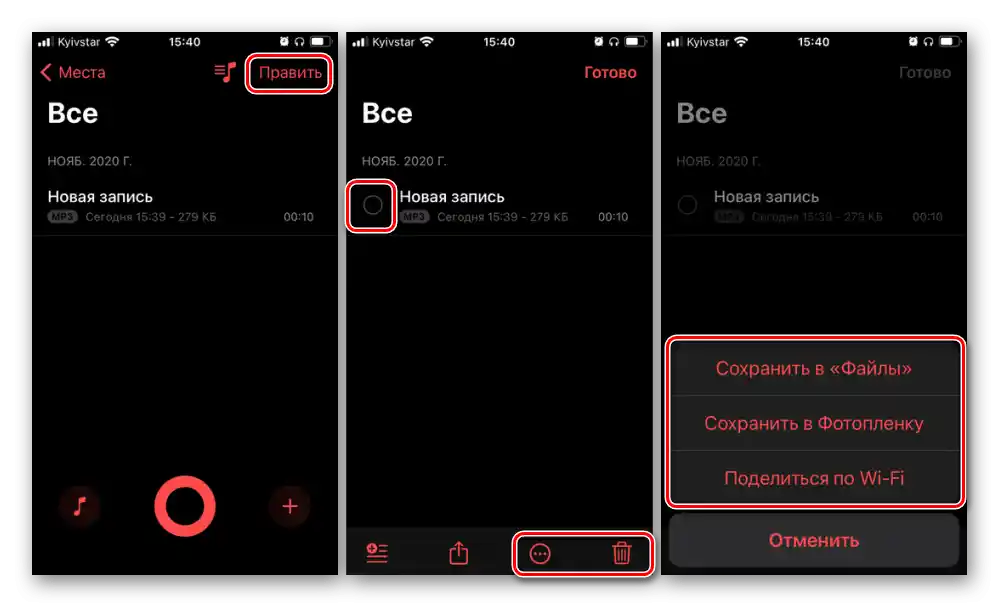
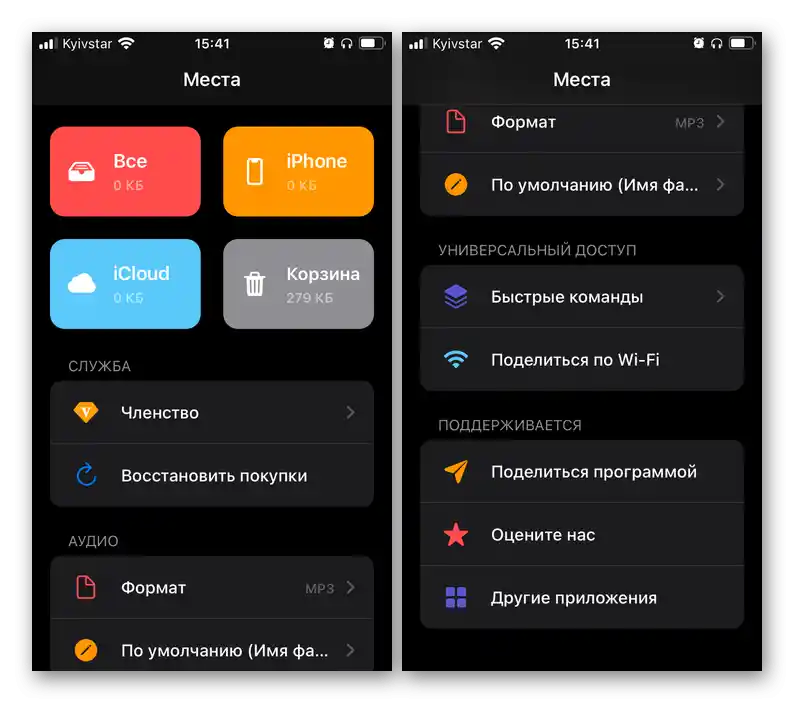
Linfei Recorder predstavuje jednoduché a pohodlné riešenie na nahrávanie zvuku a jeho spracovanie, v mnohých ohľadoch prevyšujúce štandardný diktafón, ale určite zaostávajúce za GarageBand. Jedinou unikátnou funkciou je prevod zvukových nahrávok na text.
Nahrávanie telefonických hovorov
Ak je úlohou zapnúť diktafón na iPhone potrebou nahrávať nielen hlas, ale aj telefonické rozhovory, nevyhnutne bude potrebné využiť externé riešenia – softvérové alebo hardvérové. Avšak v oboch prípadoch to nie je také jednoduché.Ide o to, že v App Store je množstvo aplikácií, väčšinou platených a navyše nebezpečných, ktoré údajne umožňujú to urobiť, avšak riadne realizovať takúto možnosť, vzhľadom na uzavretosť iOS a politiku Apple, nie je možné, aspoň pokiaľ ide o jej plnohodnotnú a stabilnú funkčnosť. Odporúčať takýto softvér na používanie určite nebudeme, ale ak máte záujem, môžete sa oboznámiť s ich vlastnosťami v nasledujúcom materiáli. Ďalšie rozhodnutie prijmite na vlastné riziko.
Podrobnosti: Ako nahrávať telefonický rozhovor na iPhone

Ako alternatívu je možné použiť externé rekordéry, ale ani takýto prístup nemožno považovať za rozumný, a už vôbec nie za dostupný.